
在现代数字生活中,智能手机已经成为我们不可或缺的工具,而iPhone凭借其强大的功能和用户友好的界面,吸引了大量用户。然而,许多人在使用iPhone时,可能并不知道如何充分利用其快捷指令和锁屏设置功能。本文将详细解析这两方面的使用方法和技巧,帮助大家提升使用体验。
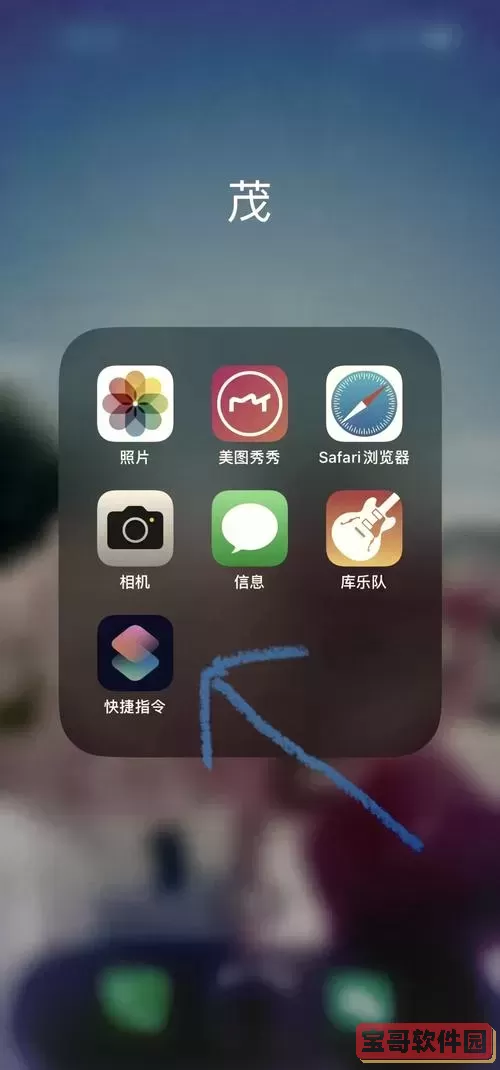
快捷指令是iPhone中一项实用的功能,它可以帮助用户通过简单的命令,快速执行一系列操作。下面是快捷指令的使用步骤:
在你的iPhone上,快捷指令应用一般预装在系统中。你可以在主屏幕上找到这个图标,图标的颜色通常是蓝色和白色。如果找不到,可以通过向下滑动主屏幕,使用搜索功能快速找到它。

打开快捷指令应用后,点击右上角的“+”按钮,开始创建新快捷指令。在此界面,你可以选择不同的操作,比如发送信息、播放音乐、控制智能家居等。
选择一个操作后,可以根据需求进行自定义设置,例如选择联系人、输入文本或选择播放的歌曲等。操作可以根据个人需求组合,形成一个完整的过程。
设置完成后,点击“下一步”,为你的快捷指令命名,以便于快速识别。最后,点击“完成”,这个快捷指令就创建成功了。
创建完快捷指令后,可以通过Siri语音激活、在快捷指令应用中直接点击,或者将其添加到主屏幕,实现快捷访问。
例如,如果你经常需要发送固定信息给某个朋友,可以在快捷指令中设置好,并通过Siri呼唤其名称,就能迅速完成操作,节省时间。
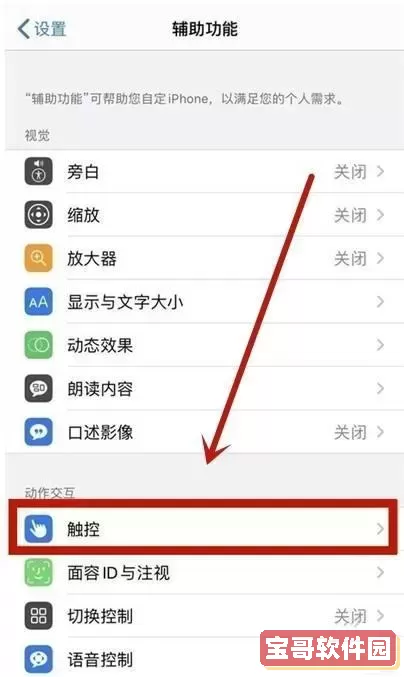
锁屏界面是每个iPhone用户日常使用中最常见的界面,合理的锁屏设置不仅能提高效率,还能保护个人隐私。以下是一些实用的锁屏设置技巧:
你可以在锁屏界面上显示重要信息,例如联系方式或紧急联系人的信息。前往“设置”>“显示与亮度”>“锁定屏幕”,找到“显示作为锁定屏幕的信息”,填写相关信息。当你丢失手机时,捡到的人可以通过此信息联系你。
在锁屏状态下,用户可以通过向下滑动屏幕来快速访问控制中心。在设置中,确保“控制中心”选项已开启,以便在锁屏界面中能够快速调节音量、开启Wi-Fi或蓝牙等。
一幅合适的锁屏壁纸不仅美观,还能提升你查看信息的愉悦感。你可以前往“设置”>“墙纸”>“选择新墙纸”,从系统自带的图片或照片库中选择,设置为锁屏壁纸。为了便于查看时间和通知,建议选择简单明亮的壁纸。
在“设置”>“通知”中,你可以管理每个应用在锁屏上的通知显示方式,包括不显示、显示内容或仅显示应用标识。有些应用能够显示私人信息,你可以选择在锁屏上隐藏通知内容,以保护隐私。
通过掌握iPhone的快捷指令和锁屏设置技巧,你不仅可以提升日常使用的效率,还能让手机使用体验更加便捷与安全。希望以上的解析能帮助你充分发挥iPhone的强大功能,让生活更智能、更便捷!